Aprenda a crear Apple ID gratis en iPhone 6 plus
Si nunca has usado un producto de Apple antes, deberás crear un Apple ID la primera vez que tienes un iPhone con el fin de configurar correctamente. Si usted tiene, o propiedad, un ordenador Apple, el iPad o un iPhone, ya tiene un Apple ID y puede utilizar para configurar su nuevo iPhone. Si no tiene uno, usted puede crear fácilmente en y te ayudamos con el proceso proporcionando instrucciones detalladas. Los procesos no debe tomar muchos y no cause dificultad.
1. abrir la App store y pulsar en cualquier aplicación que se puede descargar.
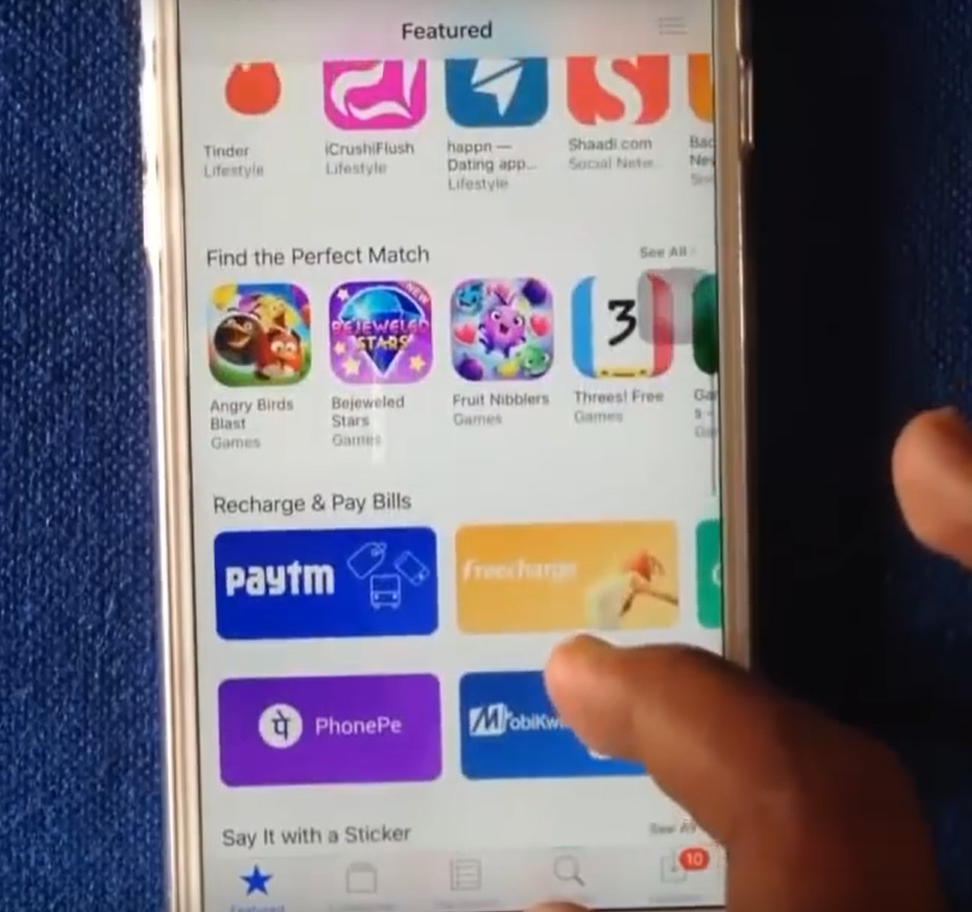 2. Si no Apple ID está configurada en el iPhone, se le dará dos opciones, “uso existente Apple ID” y “crear nuevo Apple ID“. Pulse en el último.
2. Si no Apple ID está configurada en el iPhone, se le dará dos opciones, “uso existente Apple ID” y “crear nuevo Apple ID“. Pulse en el último.
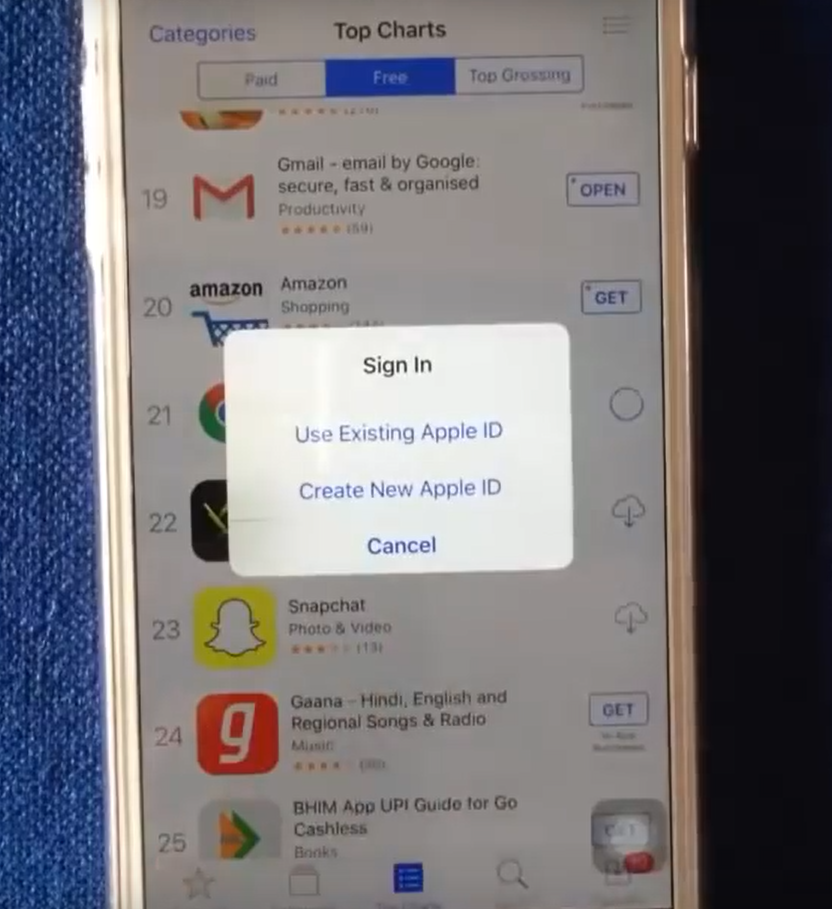 3. El proceso de creación de un Apple ID comenzará con que la selección de su país. Selecciónelo y pulse siguiente.
3. El proceso de creación de un Apple ID comenzará con que la selección de su país. Selecciónelo y pulse siguiente.
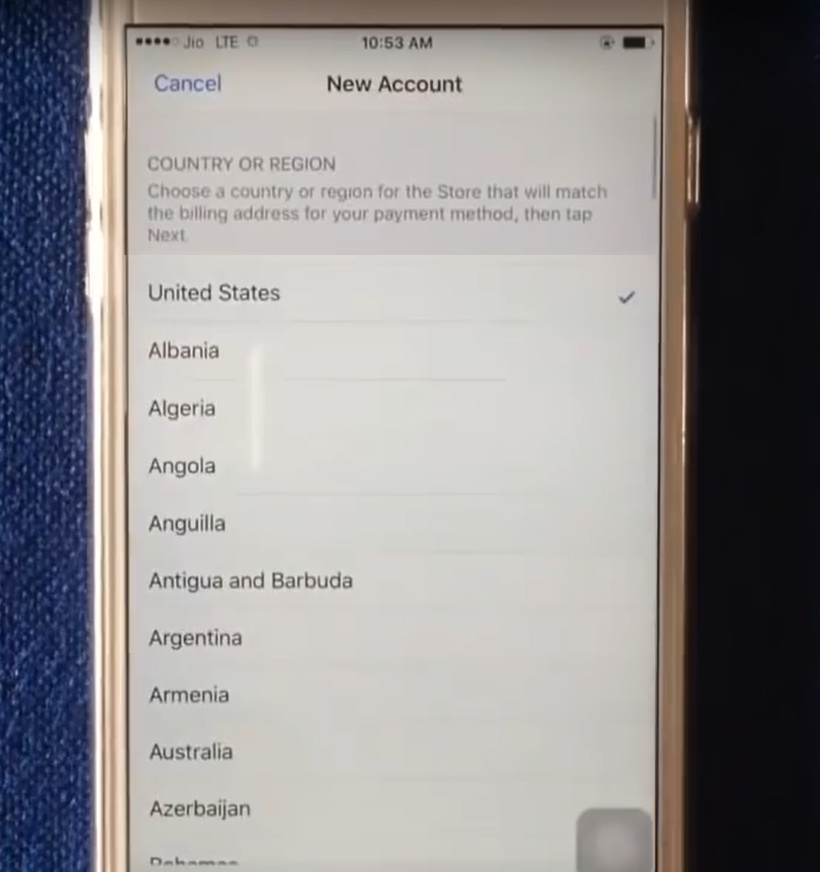 4. Se presentará con condiciones Apple, leerlos y pulse Aceptar.
4. Se presentará con condiciones Apple, leerlos y pulse Aceptar.
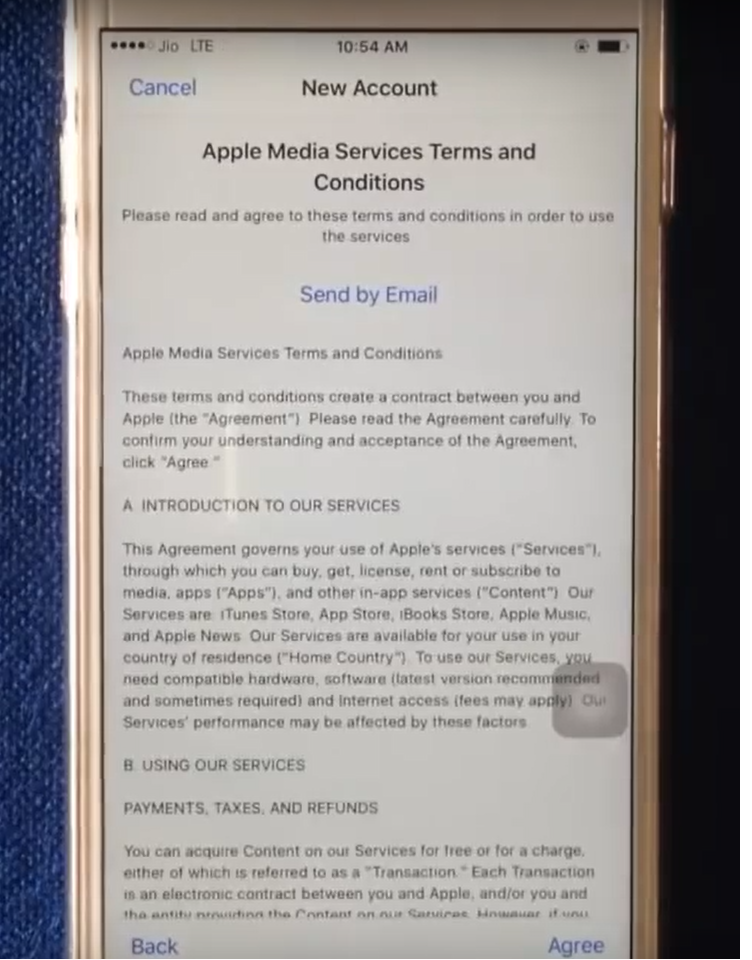 5. Escriba su correo electrónico, que será su Apple ID. A continuación, se le pedirá crear una contraseña. Tenga en cuenta que una contraseña fuerte es esencial. Contraseñas como ‘contraseña’ y ‘qwerty’ ‘12345’ tomar segundos para adivinar su Apple podría cuenta hackeada en ningún momento. Por lo tanto, asegúrese de contraseña se compone de combinaciones aleatorias de superior y minúsculas, así como números. No use palabras reales, previamente utilizadas contraseñas o algo que podría asociarse a usted, como fecha de nacimiento. Más había complicada la contraseña, mejor. Escriba la contraseña otra vez para comprobarlo.
5. Escriba su correo electrónico, que será su Apple ID. A continuación, se le pedirá crear una contraseña. Tenga en cuenta que una contraseña fuerte es esencial. Contraseñas como ‘contraseña’ y ‘qwerty’ ‘12345’ tomar segundos para adivinar su Apple podría cuenta hackeada en ningún momento. Por lo tanto, asegúrese de contraseña se compone de combinaciones aleatorias de superior y minúsculas, así como números. No use palabras reales, previamente utilizadas contraseñas o algo que podría asociarse a usted, como fecha de nacimiento. Más había complicada la contraseña, mejor. Escriba la contraseña otra vez para comprobarlo.
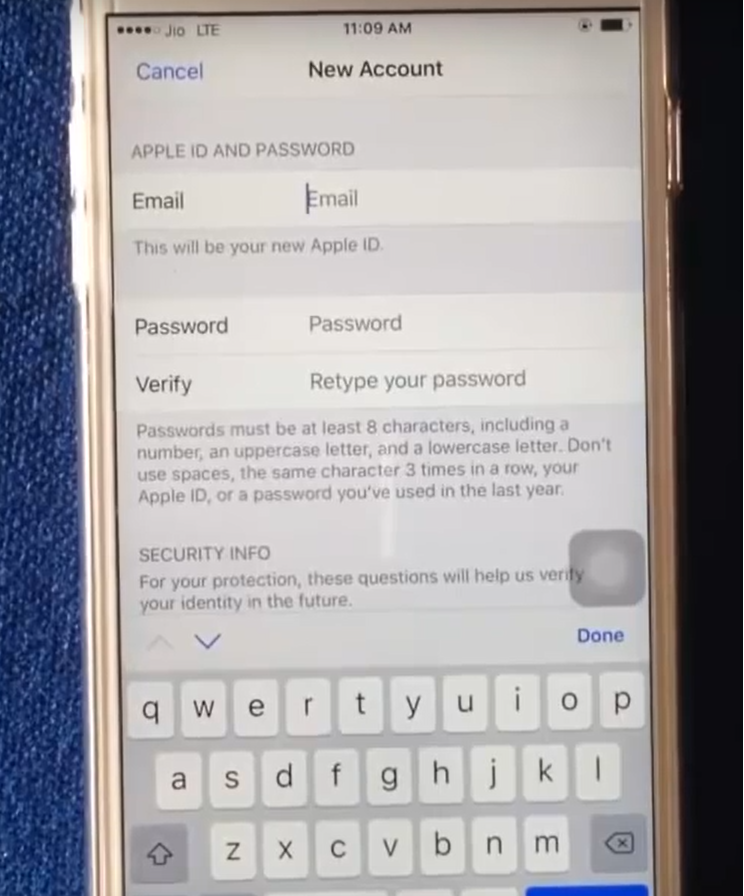 6. A continuación, deberás elegir un par de preguntas y respuestas por lo que Apple puede confirmar su identidad en caso de que usted nunca está bloqueado de su cuenta. Seleccione las preguntas en las listas y escribir las respuestas. Hacer que las respuestas no son obvias y sólo los conoces.
6. A continuación, deberás elegir un par de preguntas y respuestas por lo que Apple puede confirmar su identidad en caso de que usted nunca está bloqueado de su cuenta. Seleccione las preguntas en las listas y escribir las respuestas. Hacer que las respuestas no son obvias y sólo los conoces.
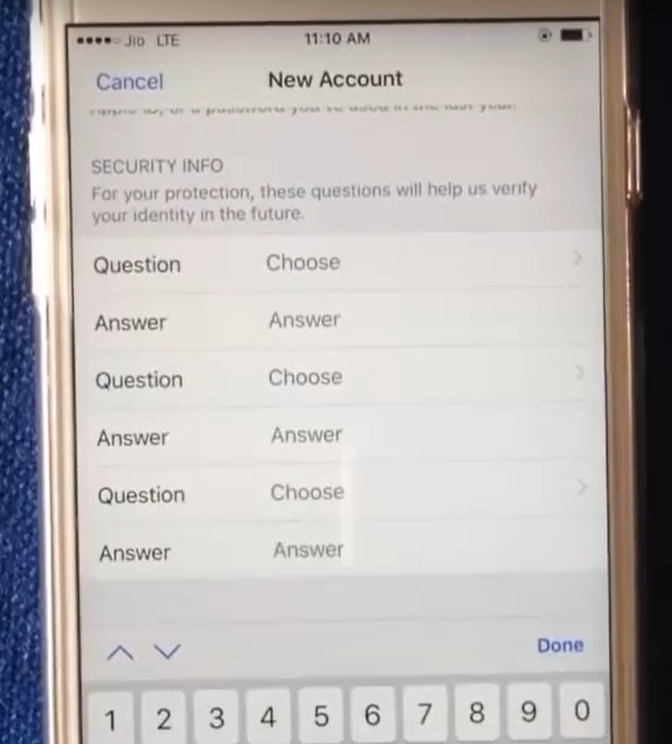 7. (Opcional) Puede proporcionar un correo electrónico de rescate por lo que Apple puede enviarle instrucciones en caso de que usted está bloqueado de su cuenta y no recuerdo las preguntas y respuestas de seguridad.
7. (Opcional) Puede proporcionar un correo electrónico de rescate por lo que Apple puede enviarle instrucciones en caso de que usted está bloqueado de su cuenta y no recuerdo las preguntas y respuestas de seguridad.
8. el siguiente es Los datos de nacimiento. Seleccione la fecha. Pulse Next.
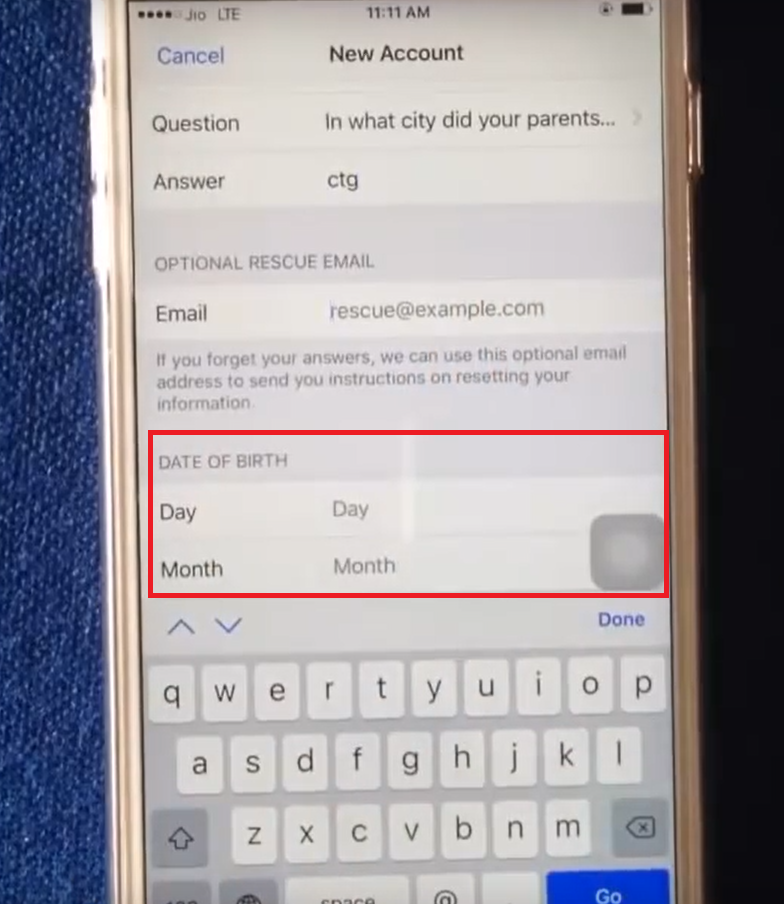 9. (Opcional) Se le pide que proporcione su Información de facturación. Si decides hacerlo, escriba la información requerida y pulse siguiente. Si usted no quiere dar la información, Seleccione ninguna y oprima siguiente. Tenga en cuenta que si usted proporciona Apple con su información de facturación, podrás comprar desde la App store, iTunes, iBooks, etc., simplemente pulsando ‘Comprar’.
9. (Opcional) Se le pide que proporcione su Información de facturación. Si decides hacerlo, escriba la información requerida y pulse siguiente. Si usted no quiere dar la información, Seleccione ninguna y oprima siguiente. Tenga en cuenta que si usted proporciona Apple con su información de facturación, podrás comprar desde la App store, iTunes, iBooks, etc., simplemente pulsando ‘Comprar’.
10. un correo electrónico de verificación será enviado al correo electrónico que proporcionó.
11. Abra su correo electrónico, busca el email de verificación y pulse en el enlace proporcionado en el mismo.
12. el enlace abrirá una página web donde tienes que poner tu contraseña de correo electrónico dirección y Apple ID. Pulse continuar.
13. Si escribe la información correcta, su cuenta será verificada y su Apple ID será todo para arriba.
Puede utilizar el ID para iniciar sesión en varios servicios, como iCloud.